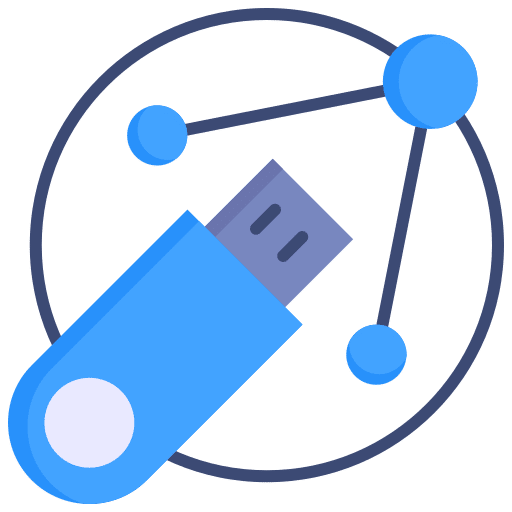Si tienes un disco o memoria USB con múltiples particiones, luego puede eliminar estas particiones y fusionarlas nuevamente en una partición con letra de unidad.
Fusionando varios particiones tiene la ventaja de que puedes gestionar los datos más fácilmente. Ya no tienes que usar la partición cada vez letra de unidad ábrelo y coloca los datos allí. También tiene la ventaja de que algunas apps o dispositivos no reconocen un USB con múltiples particiones. Al eliminar primero todas las particiones y luego fusionarlas, se crea una partición grande que se reconoce.
En esta guía, explicaré cómo fusionar varias particiones en una. tabique a través de Administración de discos.
eso es una desventaja Se perderán todos los datos del dispositivo USB. si no haces una copia de seguridad en tu computadora primero. Entonces, antes de continuar, recomiendo eliminar los datos de la unidad o memoria USB y moverlos al disco duro local de su computadora.
Fusionar varias particiones en un disco o memoria USB
Para empezar con abrir administración de discos. Haga clic derecho en el botón Inicio. En el menú, haga clic en "Administración de discos".
Asegúrese de que el dispositivo USB esté conectado a la computadora y que esté disponible y visible en Administración de discos. Puede reconocer el dispositivo USB por su nombre o por su tamaño total.
Ahora verá X número de particiones. Haga clic en cada partición botón derecho del ratón y haga clic en "eliminar volumen".
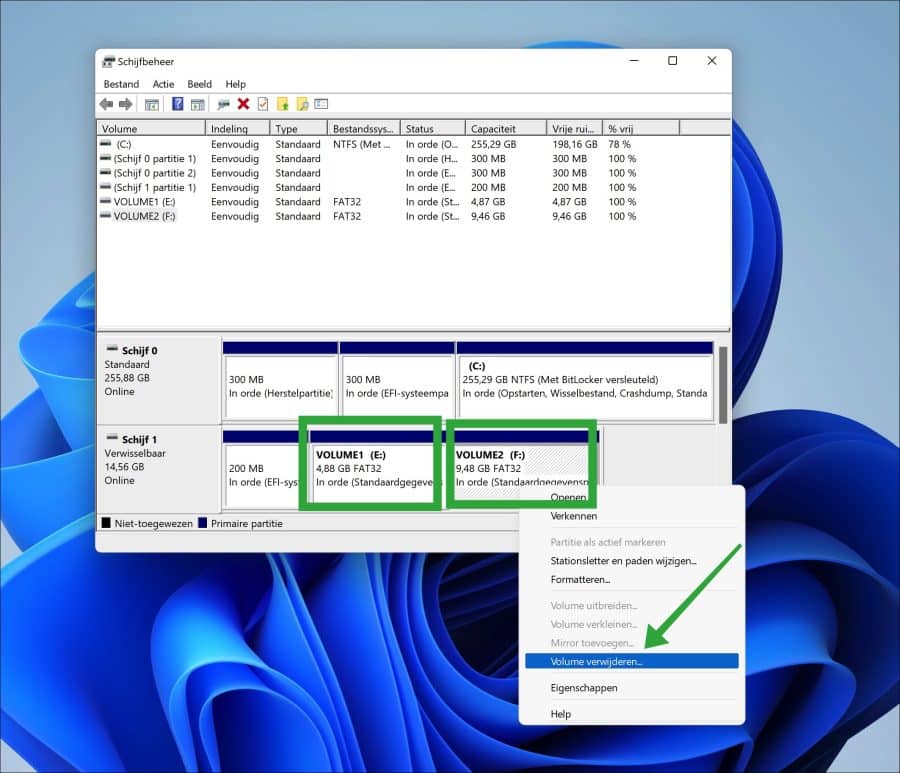
El resultado es X número de GB de espacio en disco "no asignado". Haga clic derecho sobre él y haga clic en "nuevo volumen simple".

Haga clic en Siguiente hasta llegar al tamaño del volumen simple. El tamaño ya está precargado y contiene el tamaño total que admite el dispositivo USB. Yo me quedaría con esto.
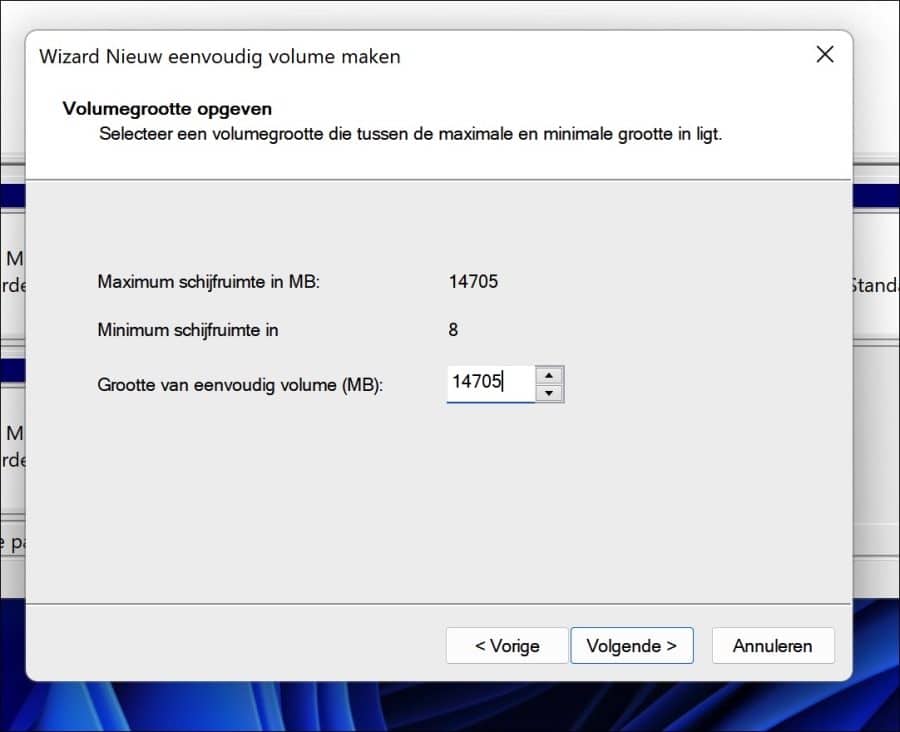
Luego puede asignar una letra de unidad al volumen. Esta es la letra de unidad que se hace visible en Windows a través del Explorador, en aplicaciones y otros dispositivos.
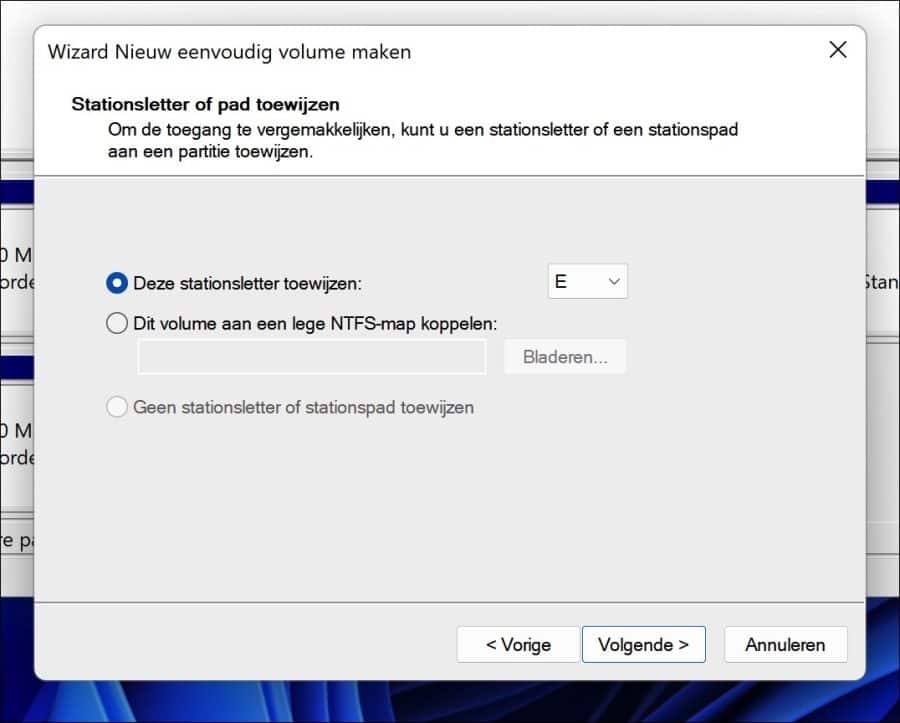
Ahora formatee el volumen en el sistema de archivos deseado. Esto es FAT32 o NTFS. Elige FAT32 si vas a utilizar archivos de menos de 4 GB. Si coloca archivos más grandes en este dispositivo USB, seleccione NTFS.
Puede dejar el tamaño del clúster como está y puede ajustar el nombre del volumen si es necesario para que se reconozca qué tipo de volumen es, un USB en este caso.
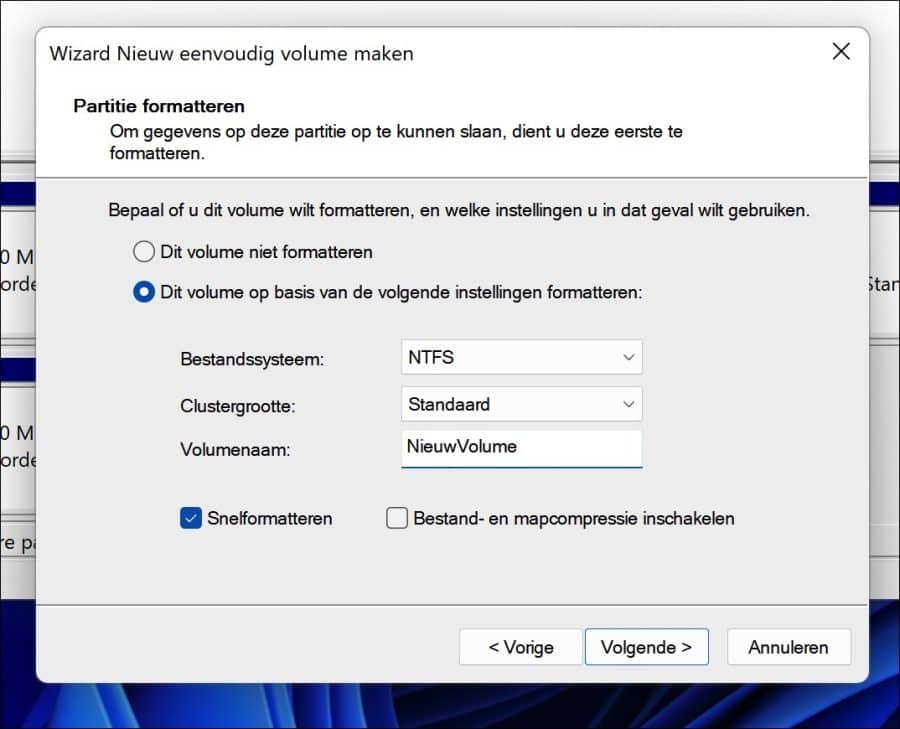
El volumen ahora aumenta formateado y es visible como una partición con la letra de unidad asignada.
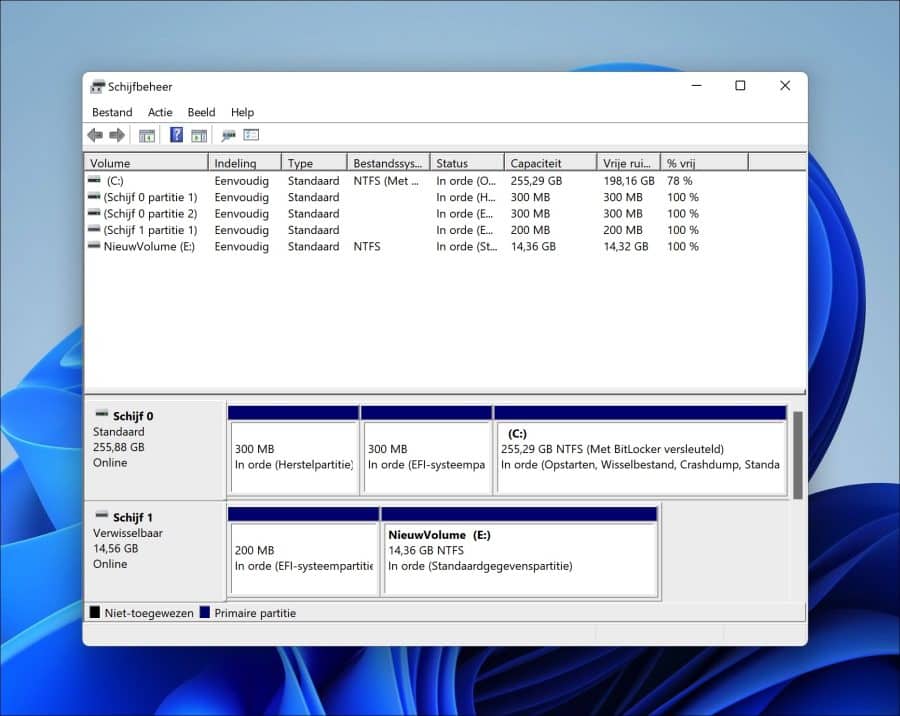
espero que esto te ayude. ¡Gracias por leer!